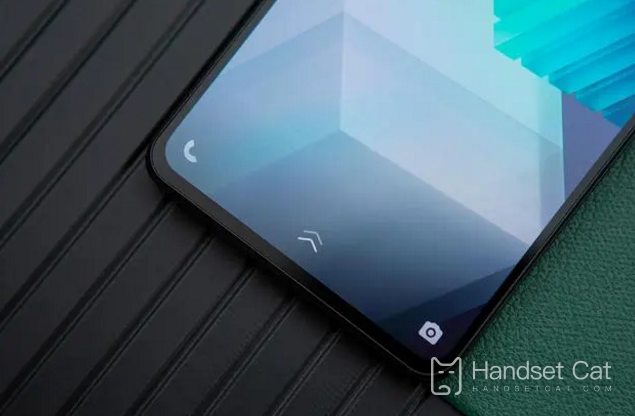Введение в подключение iQOO Neo7 Racing Edition к компьютеру
Мобильные телефоны стали незаменимым оборудованием для жизни и работы людей. Однако из-за ограничений памяти и скорости их общая мощность не так удобна, как у компьютеров. Однако мобильные телефоны очень гибки и могут использоваться в любое время и в любом месте. преимущество, которое нельзя игнорировать. Если вы сможете перенести файлы с телефона на компьютер, это сэкономит много места, поэтому многие друзья спрашивают, как подключить телефон к компьютеру. iQOO Neo7 Racing Edition на ваш компьютер подготовлен для всех.
Инструкция по подключению iQOO Neo7 Racing Edition к компьютеру
Шаг 1.Установите версию «Mutual Transfer» для ПК на свой компьютер: введите http://es.vivo.com.cnЗагрузите взаимную передачу, а затем войдите в Центр загрузки -- Взаимная передача (ПК) --- Загрузка Windows/Mac, для компьютеров с Windows выберите: Загрузить (Window).
Apple Computer Select: загрузить (Mac);
Шаг 2.Дважды щелкните значок «Взаимный перевод» на рабочем столе компьютера, чтобы перейти на главную страницу взаимного перевода;
Шаг 3.Приложение «Взаимный перевод» подключается к компьютерной версии «Взаимный перевод»:
Способ беспроводного подключения: компьютер и мобильный телефон/планшет включают взаимную передачу. Мобильный телефон/планшет и компьютер должны находиться в одной сети, а затем запустить приложение «Взаимная передача» — щелкните значок кода сканирования. вверху — отсканируйте QR-код «Взаимная передача» на компьютере. Код — подключение успешно — можно выполнять такие операции, как просмотр файлов, перетаскивание и передача файлов, резервное копирование данных и многоэкранное взаимодействие (зеркальный экран с мобильного телефона на компьютер);
Облачная передача осуществляется по сетям (не в той же сети, что и компьютер): откройте на компьютере.http://vs.vivo.comСгенерируйте QR-код; зайдите в настройки на телефоне/планшете — другие сети и подключения — взаимная передача vivo — подключитесь к компьютеру, отсканируйте QR-код для подключения к передаче (на телефоне/планшете необходимо войти в систему, чтобы войти в систему). учетная запись vivo); возобновлять передачу в 00:00 каждый день. Ограничение данных составляет 200 МБ, версия взаимной передачи vivo ≥3.3.1xxx.11 поддерживает функцию передачи в облако;
Метод проводного USB-подключения: запустите программное обеспечение «Взаимная передача» на мобильном терминале и компьютере соответственно — введите параметры разработчика на мобильном телефоне/планшете, включите «Отладку по USB» — подключите USB-кабель для передачи данных к компьютеру и мобильному телефону. /tablet - выскакивает надпись "Разрешить USB. Отладка?", выберите "Разрешить" - соединение успешное - вы можете просматривать файлы, перетаскивать и передавать файлы, выполнять резервное копирование данных и многоэкранное взаимодействие.
Как войти в режим разработчика: Зайдите в Настройки-Управление системой-О телефоне-Информация о версии-Нажмите несколько раз подряд номер версии программы-Показать, что вы находитесь в режиме разработчика-Вернитесь в интерфейс управления системой- -Прокрутите вниз, чтобы найти разработчика. При работе с опциями рекомендуется не изменять другие параметры опций, чтобы избежать ненормального использования телефона.
Шаг 4.Просматривайте файлы, перетаскивайте и переносите файлы
Просмотр файлов: Компьютерное программное обеспечение «взаимной передачи» — многоэкранное взаимодействие — дважды щелкните «Изображения/Видео/Музыка/Документы/WeChat/QQ» или «Хранилище мобильного телефона» в разделе «Список файлов мобильного телефона» — дважды щелкните файл чтобы открыть файл
Перетаскивание и передача файлов: Компьютерное программное обеспечение для «взаимной передачи» — многоэкранное взаимодействие — дважды щелкните «Изображения/Видео/Музыка/Документы/WeChat/QQ» или «Хранилище мобильного телефона» в разделе «Список файлов мобильного телефона» — перетащите компьютерные файлы. Перейдите в программу взаимной передачи и сохраните ее на своем телефоне или перетащите файлы с телефона на компьютер и сохраните их на своем компьютере.
Шаг 5.Резервное копирование данных
Компьютерное программное обеспечение «взаимной передачи» — резервное копирование данных — создание новых данных резервного копирования/восстановления.Версия Huzhu для ПК может выполнять резервное копирование данных с вашего телефона на компьютер, в том числе: контакты, журналы вызовов, сообщения, заметки, данные WeChat, системные настройки, изображения, музыку, видео, записи и сторонние приложения (включая данные приложений). ).
Примечание. Некоторые приложения не поддерживают резервное копирование данных приложения, и на странице резервного копирования будет отмечен красный текст «**Программное обеспечение не поддерживает резервное копирование данных приложения».
Шаг 6. Мультиэкранное взаимодействие (трансляция экрана с мобильного телефона на компьютер)
Компьютерное программное обеспечение «взаимной передачи» — многоэкранное взаимодействие — на экране компьютера будет отображаться экран мобильного телефона через программное обеспечение «взаимной передачи».
Примечание. Нажмите значок настроек в правой части экрана, чтобы настроить четкость изображения и устройство вывода звука.
О том, как подключить iQOO Neo7 Racing Edition к компьютеру, можно узнать выше. Если у вас есть соответствующие потребности, вы можете следовать приведенной выше информации. Если у вас есть другие вопросы о iQOO Neo7 Racing Edition, вы можете связаться с нами на этом сайте. просмотр и поиск.
Сопутствующая мобильная энциклопедия
-

Сравнение параметров iQOO Neo9S Pro+ и OnePlus Ace3 Pro
2024-07-12
-

Сравнение параметров iQOO Neo9S Pro+ и Realme GT6
2024-07-12
-

Сравнение параметров iQOO Neo9S Pro+ и iQOO Neo9 Pro
2024-07-12
-

Сравнение параметров iQOO Neo9S Pro+ и iQOO Neo9S Pro
2024-07-12
-

Есть ли в iQOO Neo9S Pro+ два динамика?
2024-07-12
-

Есть ли у iQOO Neo9S Pro+ стеклянная задняя крышка?
2024-07-12
-

Какова конфигурация экрана iQOO Neo9S Pro+?
2024-07-12
-

Является ли iQOO Neo9S Pro+ короткофокусным датчиком отпечатков пальцев?
2024-07-12
Популярная мобильная энциклопедия
-

Какое разрешение экрана у OnePlus 9RT?
2024-06-24
-

Как активировать RedmiNote13
2024-06-24
-

Знакомство с двухъячеечной флэш-зарядкой vivo X80 мощностью 80 Вт.
2024-06-24
-

Как перезагрузить телефон оппо
2024-06-24
-

Руководство по моделированию карты доступа Redmi K50NFC
2024-06-24
-

Как разделить экран на два приложения на Xiaomi 14pro
2024-06-24
-

Является ли iQOO 8 полной версией Netcom?
2024-06-24
-

Как проверить срок службы батареи OPPO Find X7
2024-06-24
-

Знакомство с функциями NFC серии iPhone 14
2024-06-24
-

Как установить стиль отпечатка пальца на vivo Y100
2024-06-24